- 冒险村物语
- 英雄无敌3塔防
- 驾考家园手游
Windows10如何修改帐户名称方法步骤 windows10系统下怎样更改Microsoft账户名字
2017-06-29
Windows10如何修改帐户名称方法步骤 windows10系统下怎样更改Microsoft账户名字。我们在使用电脑的时候,总是会遇到很多的电脑难题。当我们在遇到了需要在Win10电脑中更改账户名称的时候,我们应该怎么办呢?一起来看看吧。
具体如下:
1、首先我们双击控制面板;

2、选择用户账户下的“更改账户类型”;

3、点进去之后呢 我们会看到这样的页面 双击你所要更改名称的账户;
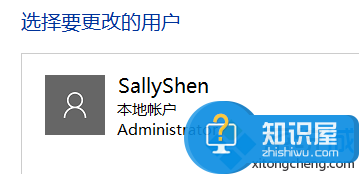
4、选择第二行的“更改账户名称”;
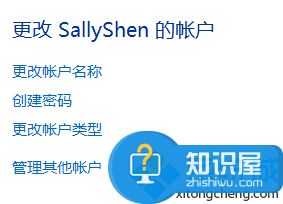
5、在空格处输入你想要更换的名称就可以了。
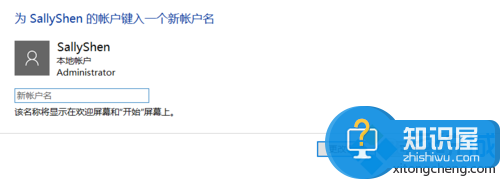
对于我们在遇到了需要进行这样的操作的时候,我们就可以利用到上面给你们介绍的解决方法进行处理,希望能够对你们有所帮助。
人气推荐
知识阅读
精彩推荐
- 游戏
- 软件
-
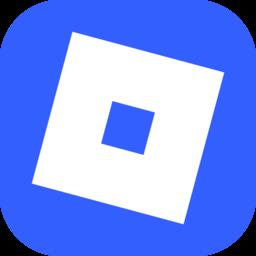
罗布乐思roblox国际服最新版官方正版下载v2.682.538 安卓版
动作闯关 131.0M
下载 -
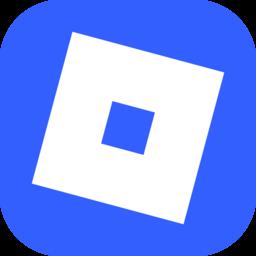
com.roblox.client国际服下载v2.682.538 安卓版
经营养成 131.0M
下载 -

绝地鸭卫游戏下载v0.2.3 安卓版
动作闯关 671.4M
下载 -

梦幻模拟战官服下载v6.13.2110 安卓最新版
角色扮演 1.95G
下载 -

天龙八部手游8868版下载v1.133.2.2 安卓版
角色扮演 1.97G
下载 -

天龙八部游戏下载v1.133.2.2 安卓手机版
动作闯关 1.97G
下载 -

天龙八部手游果盘端下载v1.133.2.2 安卓版
角色扮演 1.97G
下载 -

海贼王燃烧意志官方版下载v3.3.0.492700 安卓正版
角色扮演 1.56G
下载
-
宝宝巴士安慰小宝宝下载v9.87.00.01 安卓版
下载
-
乐乐捕鱼任达华官方正版下载v10.2.0.0 安卓3d版
下载
-
巨兽战场手游下载v3.1.9 安卓版
下载
-
放置江湖官方正版下载v2.1.01 安卓版
下载
-
口袋吉伊卡哇游戏(Chiikawa Pocket)下载v1.3.0 安卓国际版
下载
-
仙剑奇侠传官方手游下载v1.1.86 安卓最新版本
下载
-
文豪与炼金术师游戏(文アル)下载v1.1.60 安卓版
下载
-
新盗墓笔记正版手游下载v1.215.890111 安卓版
下载










